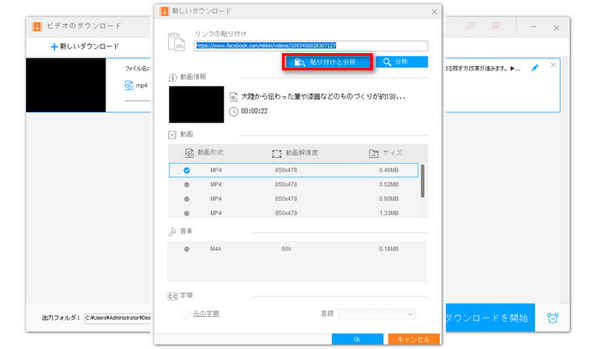




免責事項:WonderFoxは、営利目的でFacebookから著作権で保護されたコンテンツをダウンロード・保存することを推奨していません。すべてのご利用は自己責任でお願いいたします。
まずは、動画ダウンロードソフトを使ってFacebook動画をPCにダウンロードする方法を紹介します。WonderFox HD Video Converter Factory ProはWindows対応の動画ダウンロードソフトです。このソフトを使えば、Facebookだけではなく、YouTube、Twitter、FC2、Dailymotionなど1000を超えるサイトから動画をダウンロードすることができます。また、このソフトは録画機能も備えているので、Facebookのライブ動画を録画して保存することも可能です。
Facebookの公式サイトにアクセスして、ダウンロードしたい動画を開きます。そして、アドレスバーからその動画のURLを取得します。
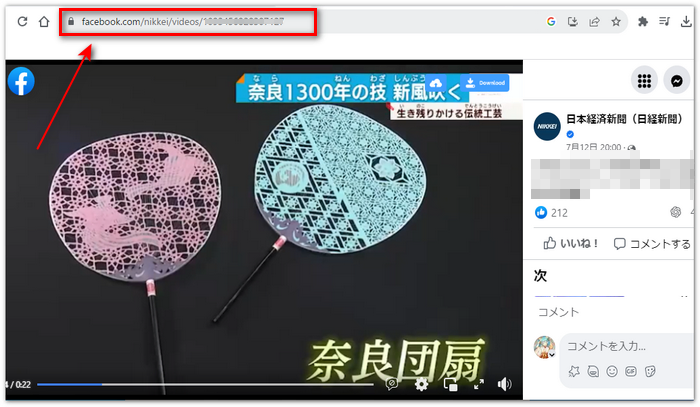
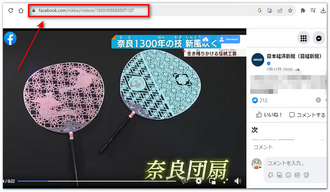
動画ダウンロードソフトWonderFox HD Video Converter Factory Proを立ち上げます。メイン画面で「ダウンロード」を選択して、「新しいダウンロード」をクリックします。そして、Facebook動画のURLをURL入力欄に貼り付けて分析します。分析が完了したら、分析結果からお好みの動画形式、解像度を選択して、「OK」をクリックします。

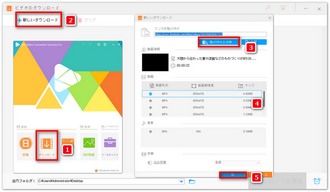
画面下部の「▼」ボタンをクリックして動画の出力先を設定します。最後に、「ダウンロードを開始」をクリックすると、Facebook動画をPCにダウンロードすることが始まります。
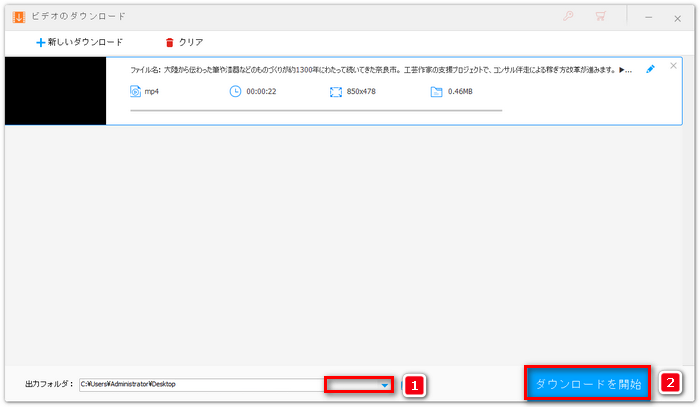
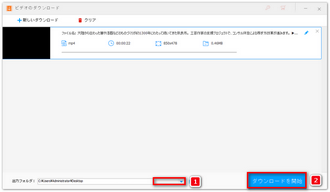
オンラインサイトを使ってFacebook動画をPCにダウンロードすることもできます。特に動画ダウンロードソフトをインストールしたくない場合はオンラインサイトを使うことをおすすめします。FDownloaderはFacebook動画のダウンロードをサポートするオンラインサイトです。このサイトでは、Facebookから動画をMP4またはMP3形式としてダウンロードできます。ダウンロードする動画の品質を選択することも可能です。
ステップ1、https://fdownloader.net/ja1にアクセスして、ダウンロードしたいFacebook動画のURLをテキストボックスに貼り付けて、「ダウンロード」ボタンをクリックします。
ステップ2、ダウンロードする動画の品質を選択して、「ダウンロード」をクリックします。その後、画面にポップアップ広告が出る可能性があります。広告を閉じるには、「close」をクリックするだけでいいです。
合わせて読みたい:Facebook動画保存サイトおすすめ4選
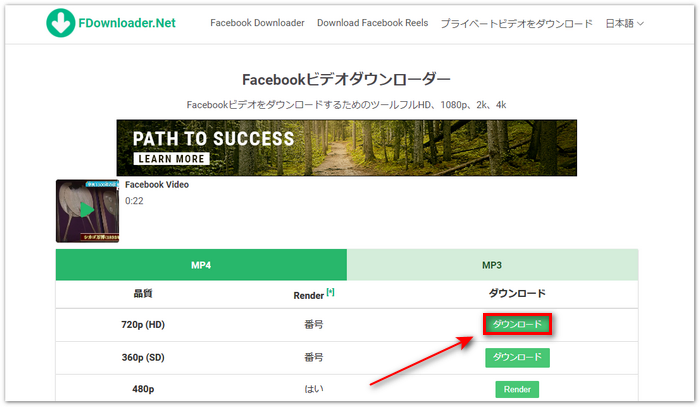
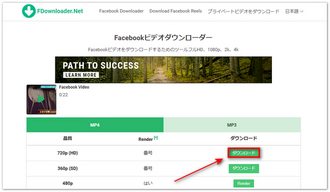
最後はChrome拡張機能でFacebook動画をPCにダウンロードする方法を紹介します。ChromeにFacebook動画ダウンロード拡張機能を追加した後、ダウンロードボタンをクリックするだけでお気に入りのFacebook動画をMP4形式としてPCにダウンロードして保存することができます。ここでは、Chrome拡張機能「Facebook 動画ダウンローダー プラス」を例に取ってFacebook動画をPCにダウンロードする手順を説明します。
ステップ1、「Facebook 動画ダウンローダー プラス」をChromeに追加します。追加が完了すると、「Facebook 動画ダウンローダー プラス」がChrome拡張機能バーに固定されます。
ステップ2、Facebook動画の右上側に「Download」というボタンが表示されます。「Download」をクリックすると、動画をPCにダウンロードして保存できます。
合わせて読みたい:FacebookダウンロードChrome拡張機能おすすめ
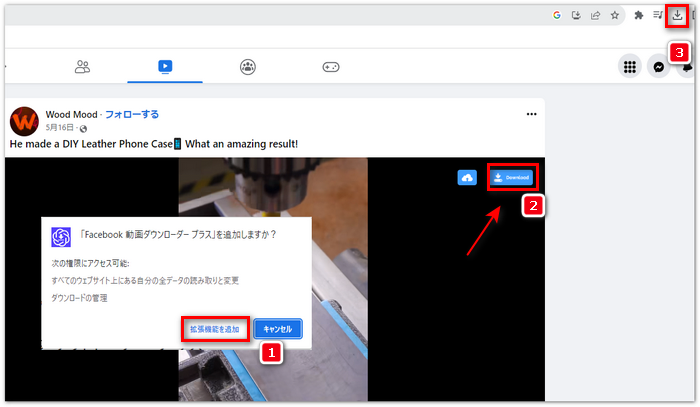
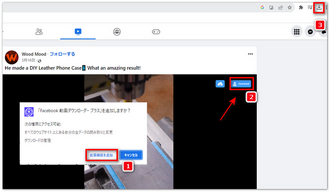
利用規約 | プライバシーポリシー | ライセンスポリシー | Copyright © 2009-2025 WonderFox Soft, Inc. All Rights Reserved.